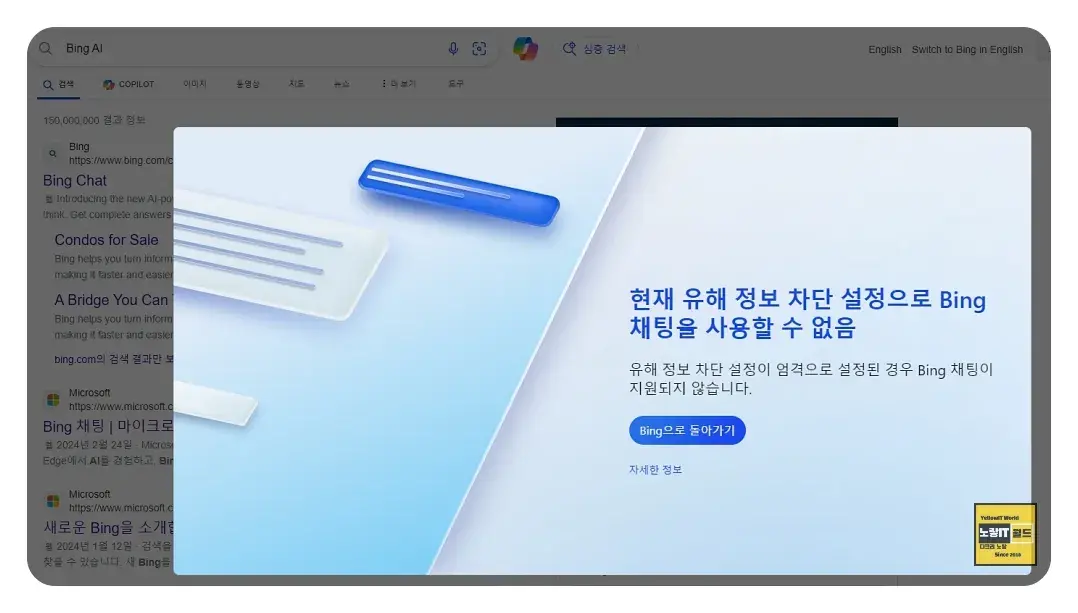최근 AI 기술의 발전과 함께, 인공지능을 활용한 다양한 서비스들이 우리 생활 속으로 깊숙이 들어오고 있습니다. 특히, OpenAI에서 개발한 GPT 시리즈는 그 중에서도 주목받는 기술 중 하나입니다. 저 역시 주로 ChatGPT를 이용하여 다양한 질문에 대한 답변을 구하거나, 아이디어를 얻는 등의 활동을 해왔습니다. 그러나 때때로는 Microsoft의 Bing에서 제공하는 GPT 4.0 버전을 활용하여 AI 이미지 생성 작업 등을 수행하기도 합니다. 이러한 서비스들은 창작 활동에 있어 큰 도움을 주곤 합니다.
유해정보 차단설정으로 Bing 채팅을 사용할수 없음
노랗 목차
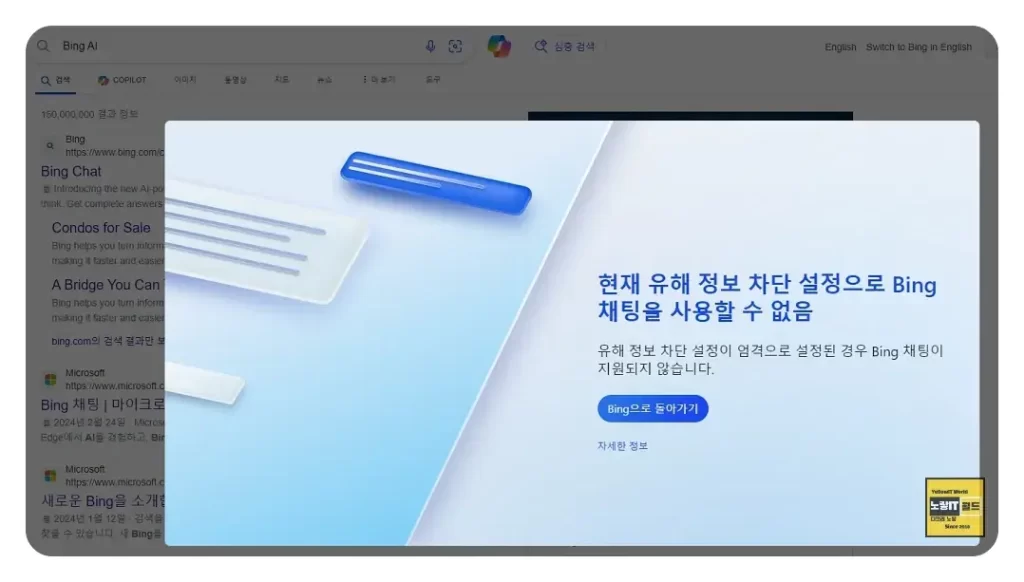
하지만 최근에는 구글 크롬 브라우저에서 Bing의 Copilot GPT 기능을 사용하려고 할 때, “현재 유해정보 차단설정으로 bing 채팅을 사용할 수 없습니다.“라는 알림이 떠서 사용에 어려움을 겪었습니다.
이 문제는 마이크로소프트 엣지 브라우저에서는 발생하지 않았기 때문에, 특히 더 당혹스러웠는데 이에 따라, 문제의 원인과 해결 방법에 대해 깊이 탐구하고, 해결 후의 경험을 공유하고자 합니다.
크롬 Bing GPT 코파일럿 문제
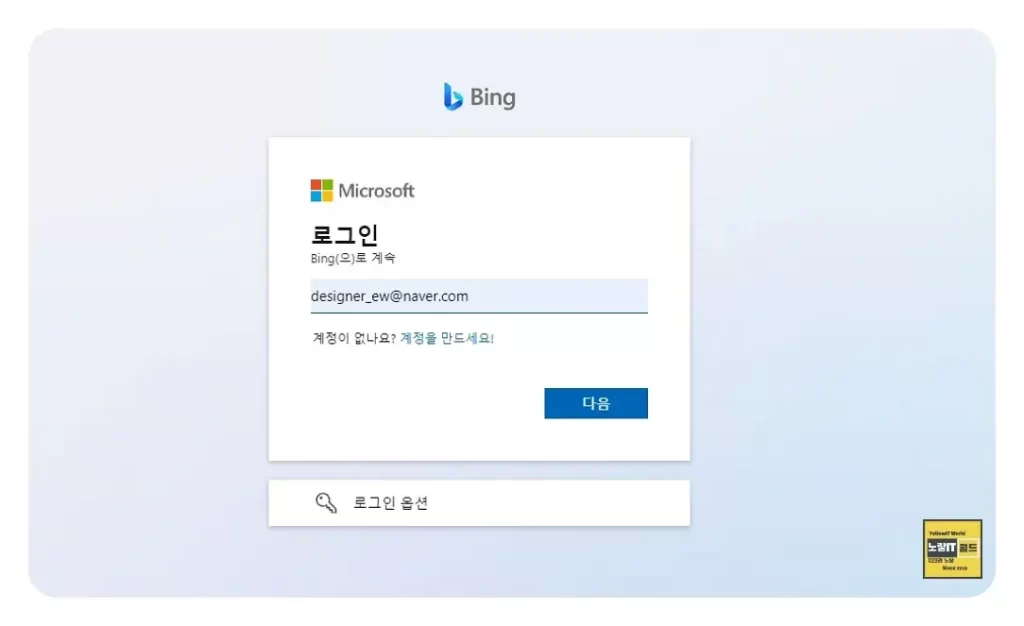
먼저, 크롬 브라우저에서 마이크로소프트 계정에 정상적으로 로그인되어 있는지 확인했습니다.
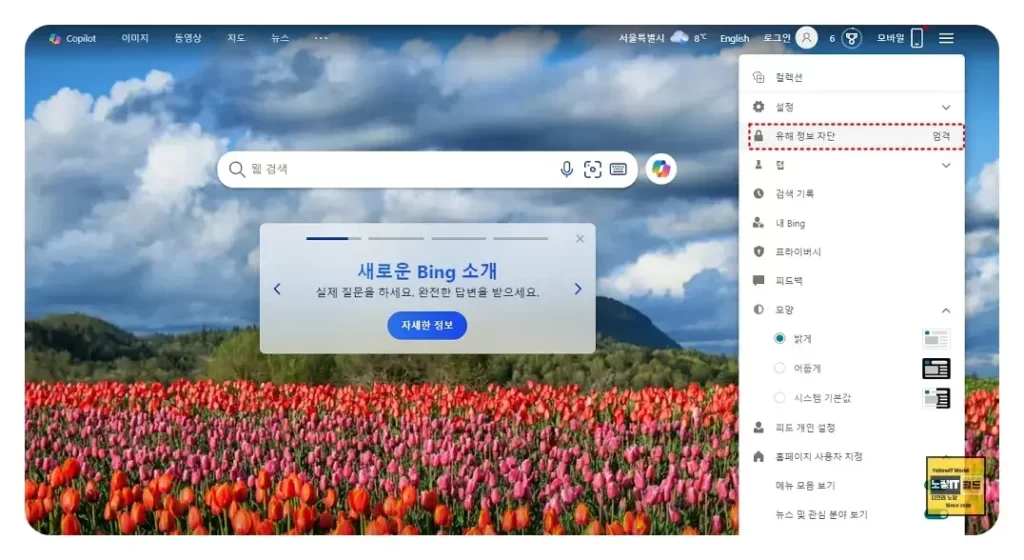
로그인 상태를 확인한 뒤, 브라우저 우측 상단에 위치한 설정 메뉴를 통해 유해정보 차단 설정을 점검했습니다.
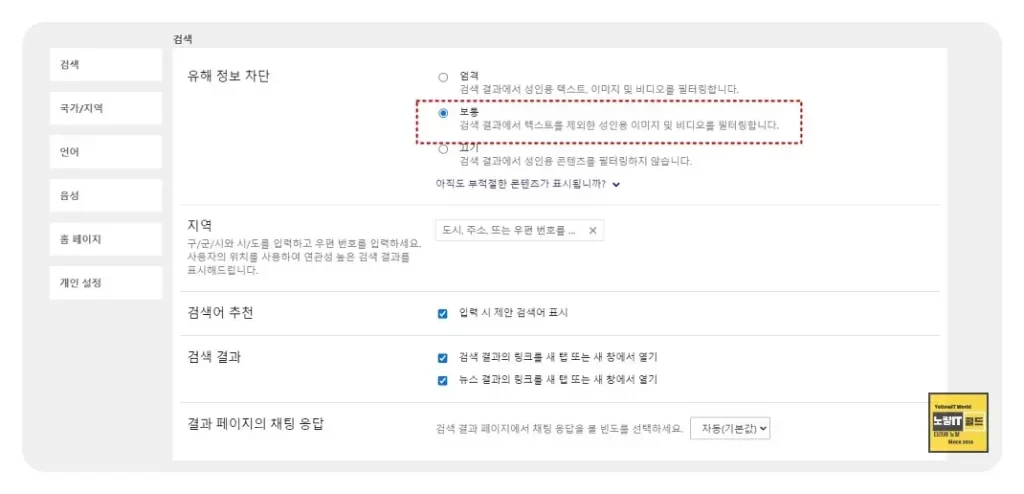
확인 결과, 유해정보 차단 설정이 ‘엄격‘으로 설정되어 있었고 이를 ‘보통‘이나 ‘끄기‘로 변경함으로써, 문제가 해결될 수 있을 것이라 기대했습니다.
하지만 설정을 변경한 후에도 Bing GPT 코파일럿을 사용할 수 없는 상황이 지속되어서 다시 만져본 결과, Bing 로그인이 해제되어 있음을 발견했습니다.
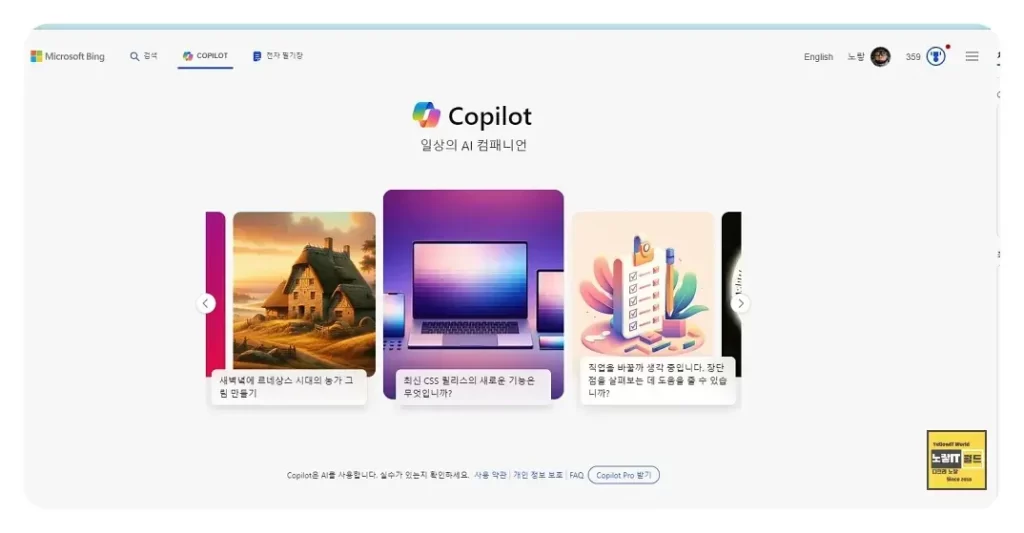
그래서 다시 로그인을 진행한 후, 드디어 Bing의 Copilot GPT 기능을 정상적으로 사용할 수 있게 되었습니다.
추가 조치사항
그럼에도 불구하고, 설정을 변경한 후에도 여전히 같은 문제가 발생한다면, 크롬 브라우저의 설정을 다시 한 번 꼼꼼히 확인해야 합니다.
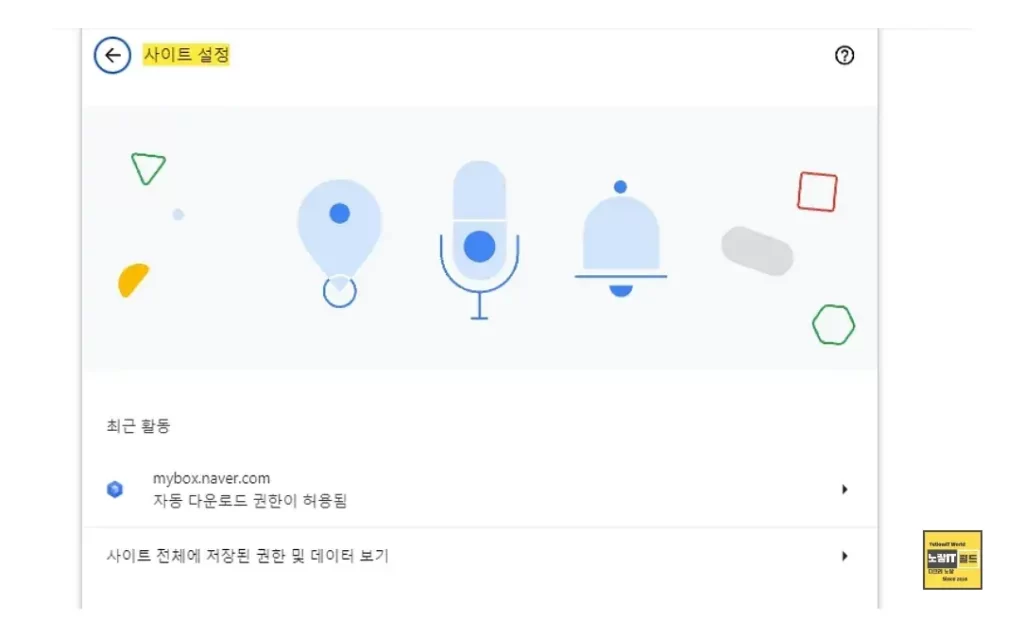
특히, 크롬 설정 내의 ‘사이트 설정’에서 저장된 모든 데이터를 삭제하는 것이 좋습니다.
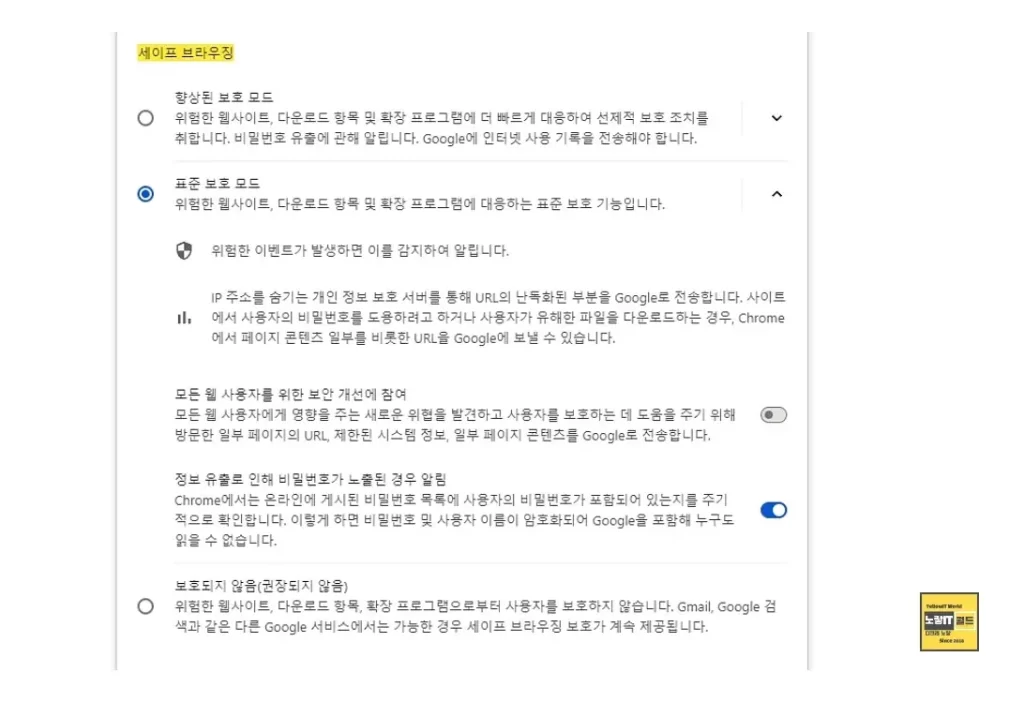
이후, ‘향상된 보호 모드‘를 ‘표준 보호 모드‘로 변경하거나, ‘세이프 브라우징‘ 설정을 비활성화 해 볼 필요가 있습니다.
이렇게 설정을 변경하고도 유해정보 차단설정으로 Bing 채팅을 사용할수 없음 문제가 해결되지 않는다면, 빙 계정을 다시 로그인하고 이전에 변경했던 유해정보 차단 설정을 다시 점검해봅니다.